Asus PU551JH Manuel d'utilisateur
Naviguer en ligne ou télécharger Manuel d'utilisateur pour Carnets de notes Asus PU551JH. ASUS PU551JH User's Manual Manuel d'utilisatio
- Page / 136
- Table des matières
- MARQUE LIVRES
- Nešiojamojo 1
- AUTORIŲ TEISIŲ INFORMACIJA 2
- ATSAKOMYBĖS APRIBOJIMAS 2
- APTARNAVIMAS IR PALAIKYMAS 2
- Turinio lentelė 3
- Apie šį vadovą 7
- Piktogramos 9
- Saugos priemonės 10
- Tinkamas išmetimas 12
- 1 skyrius: 13
- Aparatinės įrangos sąranka 13
- Vaizdas iš viršaus 14
- Dešinioji pusė 19
- Kairioji pusė 21
- Priekinė pusė 23
- 2 skyrius: 25
- Nešiojamojo kompiuterio 25
- Nuo ko pradėti 26
- Žymeklio judinimas 30
- Gestai vienu pirštu 31
- Gestai dviem pirštais 34
- ASUS Smart Gesture naudojimas 35
- Gesture“ lango 36
- Smart Gesture“ programą 37
- Klaviatūros naudojimas 40
- „Windows® 8.1“ klavišai 41
- Tastatūra ar cipartastatūru 41
- Įdėkite optinį diską 42
- Mechaninio išstūmimo anga 44
- 3 skyrius: 45
- „Windows® 8.1“ naudojimas 45
- Pirmasis paleidimas 46
- „Windows®“ naudotojo sąsaja 47
- Aktyviosios sritys 48
- Pradžios mygtukas 51
- Kontekstinis meniu 52
- Programų paleidimas 54
- Programų uždarymas 55
- Charms bar 58
- Išraiškos juostos paleidimas 59
- Kas yra išraiškos juostoje 60
- „Wi-Fi“ įgalinimas 65
- „Bluetooth“ 66
- Skrydžio režimas 67
- „Windows 71
- Skaidrių rodymas 72
- Nuotraukos pasirinkimas 72
- Programų naujinių pridėjimas 73
- 4 skyrius: 75
- „ASUS“ taikomosios programos 75
- USB įkroviklis „Charger+“ 76
- ASUS FingerPrint 78
- ASUS FingerPrint iestatījumi 83
- Advanced(Papildu) 84
- TPM lietojumprogramma 85
- TPM atbalsta iespējošana 86
- ASUSPRO Business Center 87
- Izvēlnes opcijas 88
- 5 skyrius: 93
- Prieiga prie BIOS 94
- BIOS nuostatos 95
- LAN Network Interface 99
- Išsaugoti ir uždaryti 102
- BIOS atnaujinimas 103
- Sistemos atkūrimas 105
- Patarimai ir DUK 109
- DUK apie programas 114
- (tik tam tikruose modeliuose) 118
- Regioniniai apibrėžimai 119
- Regionų apibūdinimas 120
- Apžvalga 121
- Bebalsė įranga 121
- Atitikties deklaracija 125
- Žymėjimas CE ženklu 125
- UL saugos pranešimai 128
- (ličio jonų baterijoms) 130
- „Linux“ pagrindu 134
- EC Declaration of Conformity 136
Résumé du contenu
Nešiojamojo kompiuterioElektroninis vadovasPirmas leidimasSpalis 2014LT9724
10Nešiojamojo kompiuterio elektroninis vadovasSaugos priemonėsNešiojamojo kompiuterio naudojimasŠis nešiojamasis kompiuteris gali būti naudojamas tik
100Nešiojamojo kompiuterio elektroninis vadovasUSB sąsajos apsaugaAtidarę meniu I/O Interface Security (įjungimo/išjungimo sąsajos apsauga), taip pat
Nešiojamojo kompiuterio elektroninis vadovas101Set Master Password (nustatyti pagrindinį slaptažodį)Apsaugos meniu galite naudoti parinktį Set Master
102Nešiojamojo kompiuterio elektroninis vadovasIšsaugoti ir uždarytiNorėdami išsaugoti kongūracijos nuostatas, prieš uždarydami BIOS, pasirinkite Sav
Nešiojamojo kompiuterio elektroninis vadovas103BIOS atnaujinimas1. Sužinokite tikslų nešiojamojo kompiuterio modelį, paskui atsisiųskite iš „ASUS“ ti
104Nešiojamojo kompiuterio elektroninis vadovas6. Suraskite atsisiųstą ir išoriniame atminties įrenginyje išsaugotą BIOS failą, po to paspauskite .
Nešiojamojo kompiuterio elektroninis vadovas105Sistemos atkūrimasNaudojant nešiojamojo kompiuterio sistemos atkūrimo parinktis galima atkurti pradinę
106Nešiojamojo kompiuterio elektroninis vadovas• „Advanced startup“ (išplėstinis paleidimas) – naudojant šią parinktį galima pasirinkti kitas išplėst
Nešiojamojo kompiuterio elektroninis vadovas107Atkūrimo parinkties įjungimas Jeigu norite gauti prieigą prie savo nešiojamojo kompiuterio atkūrimo par
108Nešiojamojo kompiuterio elektroninis vadovas3. Iš parinkčių „PC Settings“ (kompiuterio nuostatos) pasirinkite „Update and recovery“ (naujinimas ir
Nešiojamojo kompiuterio elektroninis vadovas109Patarimai ir DUK
Nešiojamojo kompiuterio elektroninis vadovas11Nešiojamojo kompiuterio priežiūraPrieš pradėdami valyti, atjunkite nešiojamąjį kompiuterį nuo elektros t
110Nešiojamojo kompiuterio elektroninis vadovasNaudingi patarimai kaip naudoti nešiojamąjį kompiuterįKad galėtumėte geriau išnaudoti kompiuterį, priži
Nešiojamojo kompiuterio elektroninis vadovas111DUK apie programinę-aparatinę įrangą1. Kai įjungiu nešiojamąjį kompiuterį, ekrane pasirodo juodas arba
112Nešiojamojo kompiuterio elektroninis vadovas4. Nedega akumuliatoriaus kontrolinė lemputė. Kas negerai?• Patikrinkite,argeraiprijungtimaitinim
Nešiojamojo kompiuterio elektroninis vadovas1138. Kodėl iš kompiuterio vis dar sklinda garsas, jei jau įjungiau ausinių kištuką į tinkamą lizdą? Ei
114Nešiojamojo kompiuterio elektroninis vadovasDUK apie programas1. Kai įjungiu kompiuterį, maitinimo indikatorius užsidega, o disko aktyvumo indikat
Nešiojamojo kompiuterio elektroninis vadovas1154. Nevyksta kompiuterio įkrova. Kaip tai pataisyti?Galite naudoti bet kurį iš šių patarimų:• Pašalink
116Nešiojamojo kompiuterio elektroninis vadovas6. Kaip įkrauti DOS sistemą naudojantis USB disku arba ODD?Atlikite šiuos veiksmus:a. Kompiuterį pale
Nešiojamojo kompiuterio elektroninis vadovas117Priedai
118Nešiojamojo kompiuterio elektroninis vadovasDVD-ROM diskasukio informacija (tik tam tikruose modeliuose)Naudojantis DVD diskų įrenginiu, galima pe
Nešiojamojo kompiuterio elektroninis vadovas119Regioniniai apibrėžimai1 RegionasKanada, JAV, JAV teritorijos2 RegionasČekija, Egiptas, Suomija, Prancū
12Nešiojamojo kompiuterio elektroninis vadovasTinkamas išmetimasNEMESKITE sugadinto nešiojamo kompiuterio lauk kartu su buitinėmis atliekomis. Šis gam
120Nešiojamojo kompiuterio elektroninis vadovas„Blue-ray“ pastoviosios atminties disko informacija (tik tam tikruose modeliuose)Naudojantis „Blu-ray“
Nešiojamojo kompiuterio elektroninis vadovas121Apžvalga1998 m. rugpjūčio 4 d. EB ocialiajame leidinyje buvo paskelbtas Europos Tarybos sprendimas dėl
122Nešiojamojo kompiuterio elektroninis vadovasŠioje lentelėje pateiktos šalys, kuriose šiuo metu galioja CTR21 standartas.Šalis Taikoma Papildomi ban
Nešiojamojo kompiuterio elektroninis vadovas123Šie duomenys nukopijuoti iš CETECOM ir pateikti be jokių įsipareigojimų. Šios lentelės naujinimus rasit
124Nešiojamojo kompiuterio elektroninis vadovas• Įjunkiteįrangąįkitągrandinėslizdąneiimtuvas.• Paprašykiteatstovoarbapatyrusioradijo/t
Nešiojamojo kompiuterio elektroninis vadovas125Atitikties deklaracija R&TTE Direktyva (1999/5/EC)Toliau nurodyti punktai yra galutinai suformuluo
126Nešiojamojo kompiuterio elektroninis vadovasPrancūzijos apribotas bevielio dažnio diapazonasKai kuriose Prancūzijos srityse yra ribojamas dažnių di
Nešiojamojo kompiuterio elektroninis vadovas127Regionai, kuriuose 2400–2483.5 MHz diapazono naudojimas yra leistinas su EIRP esant mažesniam nei 100mW
128Nešiojamojo kompiuterio elektroninis vadovasUL saugos pranešimaiReikalaujama į UL 1459 aprėptį patenkantiems telekomunikacijų (telefoniniams) mecha
Nešiojamojo kompiuterio elektroninis vadovas129Maitinimo saugos reikalavimasGaminiai, kurių sunaudojama elektros srovė siekia iki 6A ir kurie sveria d
Nešiojamojo kompiuterio elektroninis vadovas131 skyrius: Aparatinės įrangos sąranka
130Nešiojamojo kompiuterio elektroninis vadovasĮspėjimas dėl ličio naudojimo Šiaurės šalims (ličio jonų baterijoms)CAUTION! Danger of explosion if b
Nešiojamojo kompiuterio elektroninis vadovas131Optinio diskasukio saugos informacijaLazerio saugos informacijaKompaktinių diskų įrenginio saugos įspėj
132Nešiojamojo kompiuterio elektroninis vadovasCTR 21 patvirtinimas (nešiojamajam kompiuteriui su įtaisytu modemu)DanishDutchEnglishFinnishFrench
Nešiojamojo kompiuterio elektroninis vadovas133GermanGreekItalianPortugueseSpanishSwedish
134Nešiojamojo kompiuterio elektroninis vadovasENERGY STAR programos reikalavimus atitinkantis gaminysENERGY STAR yra bendra JAV Aplinkos apsaugos age
Nešiojamojo kompiuterio elektroninis vadovas135Pasaulinių aplinkos apsaugos reglamentų atitiktis ir deklaracija Kurdama ir gamindama mūsų produktus, b
136Nešiojamojo kompiuterio elektroninis vadovasEC Declaration of Conformity We, the undersigned, Manufacturer: ASUSTeK COMPUTER INC. Address: 4F, No.
14Nešiojamojo kompiuterio elektroninis vadovasPažintis su nešiojamuoju kompiuteriuVaizdas iš viršausPASTABA: Klaviatūros išdėstymas gali skirtis prikl
Nešiojamojo kompiuterio elektroninis vadovas15FotoaparatasŠiuo nešiojamajame kompiuteryje įtaisytu fotoaparatu galima daryti nuotraukas ir įrašyti lm
16Nešiojamojo kompiuterio elektroninis vadovasKlaviatūraKlaviatūra pasižymi dideliais visavertės klaviatūros klavišais ir puikiu klavišų klampumu pato
Nešiojamojo kompiuterio elektroninis vadovas17ApačiaPASTABA: Apatinės pusės vaizdas gali keistis priklausimai nuo modelio.ĮSPĖJIMAS! Naudojant nešioja
18Nešiojamojo kompiuterio elektroninis vadovasAkumuliatoriusKai nešiojamasis kompiuteris yra prijungtas prie energijos šaltinio, akumuliatoriaus bloka
Nešiojamojo kompiuterio elektroninis vadovas19Dešinioji pusėKombinuotoji ausinių išvesties / mikrofono įvesties jungtisŠis prievadas leidžia jums prij
2Nešiojamojo kompiuterio elektroninis vadovasAUTORIŲ TEISIŲ INFORMACIJAJokia šio vadovo dalis, įskaitant joje aprašomus gaminius ir programas, negali
20Nešiojamojo kompiuterio elektroninis vadovasOptinio diskų įrenginio išstūmimo mygtukasPaspauskite išstūmimo mygtuką, norėdami atverti optinio disko
Nešiojamojo kompiuterio elektroninis vadovas21Kairioji pusėMaitinimo (DC) įvestisĮkiškite pateiktą maitinimo adapterį į šį prievadą, kad būtų kraunama
22Nešiojamojo kompiuterio elektroninis vadovasVGA prievadasŠis prievadas leidžia jums prijungti nešiojamąjį kompiuterį prie išorinio monitoriaus.Vieti
Nešiojamojo kompiuterio elektroninis vadovas23Priekinė pusėBūsenos kontrolinės lemputės Būsenos kontrolinės lemputės padeda nustatyti esamą nešiojamoj
24Nešiojamojo kompiuterio elektroninis vadovasSpalva BūsenaŠviečia žalia Įrenginys „ASUS Transformer Book“ prijungtas prie maitinimo šaltinio, įkrauna
Nešiojamojo kompiuterio elektroninis vadovas252 skyrius: Nešiojamojo kompiuterio naudojimas
26Nešiojamojo kompiuterio elektroninis vadovasNuo ko pradėtiPASTABA: Jeigu nešiojamajame kompiuteryje akumuliatoriaus blokas neįrengtas, įdiegčiai atl
Nešiojamojo kompiuterio elektroninis vadovas27Įkraukite nešiojamąjį kompiuterį.A. Kintamosios srovės (AC) maitinimo laidą prijunkite prie AC–DC keiti
28Nešiojamojo kompiuterio elektroninis vadovasSVARBI INFORMACIJA!• Susiraskitenešiojamojokompiuterioįvesties/išvestiesvardiniųduomenų lentelę
Nešiojamojo kompiuterio elektroninis vadovas29Pakelkite ir atidarykite vaizdo plokštę.Paspauskite maitinimo mygtuką.
Nešiojamojo kompiuterio elektroninis vadovas3Turinio lentelėApie šį vadovą ...
30Nešiojamojo kompiuterio elektroninis vadovasŽymeklio judinimasGalite paliesti arba spustelėti bet kurią jutiklinio laukelio vietą, kad suaktyvintumė
Nešiojamojo kompiuterio elektroninis vadovas31Gestai vienu pirštuKairysis spustelėjimas Dešiniojo klavišo spustelėjimas• Paleiskitetaikomąjąprogram
32Nešiojamojo kompiuterio elektroninis vadovasSpustelėjimas/ spustelėjimas du kartus• Paleiskitetaikomąjąprogramą,spustelėdamijąPradžiosekrane.
Nešiojamojo kompiuterio elektroninis vadovas33Braukimas pirštu nuo viršutinio pakraščio• Pradžios ekrane braukite pirštu nuo viršutinio krašto, kad į
34Nešiojamojo kompiuterio elektroninis vadovasGestai dviem pirštaisSlinkimas dviem pirštais (aukštyn/žemyn)Slinkimas dviem pirštais (kairėn/dešinėn)
Nešiojamojo kompiuterio elektroninis vadovas35ASUS Smart Gesture naudojimasNešiojamajame kompiuteryje įdiegta „ASUS Smart Gesture“ programa suteikia g
36Nešiojamojo kompiuterio elektroninis vadovas3. Logā ASUS Smart Gesture atzīmējiet Rotate (Pagriezt).4. Spustelėkite Apply (Taikyti), kad išsaugotum
Nešiojamojo kompiuterio elektroninis vadovas37Trīs pirkstu žestu iespējošana1. Darbalaukio užduočių juostoje palieskite .2. Du kartus spustelėkite
38Nešiojamojo kompiuterio elektroninis vadovas3. Loga ASUS Smart Gesture izvēlnē Three Fingers (Trīs pirksti) atzīmējiet žestus, kurus vēlaties iespē
Nešiojamojo kompiuterio elektroninis vadovas39Sukamųjų ir trijų pirštų gestų naudojimasPasukti Braukite į kairę arba dešinęVieną pirštą stabiliai atre
4Nešiojamojo kompiuterio elektroninis vadovasKlaviatūros naudojimas ...
40Nešiojamojo kompiuterio elektroninis vadovasKlaviatūros naudojimasFunkciniai klavišaiNešiojamojo kompiuterio klaviatūros funkciniais klavišais galim
Nešiojamojo kompiuterio elektroninis vadovas41Mažina garsiakalbio garso lygį.Didina garsiakalbio garso lygį.„Windows® 8.1“ klavišaiNešiojamojo kompiut
42Nešiojamojo kompiuterio elektroninis vadovasOptinio diskų įrenginio naudojimasPASTABA:• Aktinėelektroninioišstūmimomygtukovietagaliskirtispr
Nešiojamojo kompiuterio elektroninis vadovas432. Atsargiai ištraukite įrenginio dėklą.SVARBU! Būkite atsargūs, kad nepaliestumėte optinio diskų įreng
44Nešiojamojo kompiuterio elektroninis vadovas5. Atsargiai stumtelėkite diskų įrenginio dėklą, kad optinis diskų įrenginys būtų uždarytas. PASTABA: N
Nešiojamojo kompiuterio elektroninis vadovas453 skyrius: „Windows® 8.1“ naudojimas
46Nešiojamojo kompiuterio elektroninis vadovasPirmasis paleidimasPirmą kartą paleidus kompiuterį, rodoma visa eilė langų, nurodančių, kaip sukongūruo
Nešiojamojo kompiuterio elektroninis vadovas47„Windows®“ naudotojo sąsaja„Windows® 8.1“ turi piktogramomis pagrįstą vartotojo sąsają (VI), kuri suteik
48Nešiojamojo kompiuterio elektroninis vadovasAktyviosios sritysNaudojantis ekrane esančiomis aktyviosiomis sritimis, galima paleisti programas ir pas
Nešiojamojo kompiuterio elektroninis vadovas49Aktyvioji sritis VeiksmasViršutinis kairysis kampasPajudinkite pelės žymeklį viršutiniame kairiajame ka
Nešiojamojo kompiuterio elektroninis vadovas54 skyrius: „ASUS“ taikomosios programosUSB įkroviklis „Charger+“ ...
50Nešiojamojo kompiuterio elektroninis vadovasAktyvioji sritis VeiksmasViršutinė dalis Judinkite pelės žymeklį viršutinėje dalyje, kol ji virs rankos
Nešiojamojo kompiuterio elektroninis vadovas51Pradžios mygtukas„Windows 8.1“ sistema turi pradžios mygtuką, kuris suteikia galimybę įjungti paskiausia
52Nešiojamojo kompiuterio elektroninis vadovas„Start“ (Pradžios) mygtukas „Desktop“ (Darbalaukio) režimeKontekstinis meniuKai paliečiate ir laikote pr
Nešiojamojo kompiuterio elektroninis vadovas53Pradžios ekrano individualizavimas„Windows® 8.1“ taip pat suteikia galimybę individualizuoti pradžios ek
54Nešiojamojo kompiuterio elektroninis vadovasDarbas su „Windows®“ programomisNorėdami paleisti ir pritaikyti programas, naudokitės nešiojamojo kompiu
Nešiojamojo kompiuterio elektroninis vadovas55Spustelėkite programą dešiniuoju klavišu, kad suaktyvintumėte Customize (individualizavimo) juostą, pask
56Nešiojamojo kompiuterio elektroninis vadovasTaikomųjų programų ekrano atidarymasBe taikomųjų programų, kurios yra įkeltos į pradžios ekraną, taip pa
Nešiojamojo kompiuterio elektroninis vadovas57Taikomųjų programų langelių įkėlimas į pradžios ekranąNaudodami jutiklinį laukelį, į pradžios ekraną gal
58Nešiojamojo kompiuterio elektroninis vadovasCharms barIšraiškos juosta – tai įrankių juosta, kuri gali atsirasti ekrano dešiniojoje pusėje. Joje yra
Nešiojamojo kompiuterio elektroninis vadovas59Išraiškos juostos paleidimasPASTABA: Suaktyvinta išraiškos juosta iš pradžių atrodo kaip baltų piktogram
6Nešiojamojo kompiuterio elektroninis vadovasApžvalga ...
60Nešiojamojo kompiuterio elektroninis vadovasSearch (Paieška) Naudojantis šiuo įrankiu, nešiojamajame kompiuteryje galima ieškoti failų ir programų.S
Nešiojamojo kompiuterio elektroninis vadovas61Momentinių fotonuotraukų funkcijaMomentinių nuotraukų funkcija rodo dvi vienas šalia kitos atidarytas ta
62Nešiojamojo kompiuterio elektroninis vadovasMomentinių nuotraukų funkcijos naudojimasNaudodami nešiojamojo kompiuterio jutiklinį laukelį arba klavia
Nešiojamojo kompiuterio elektroninis vadovas63Kiti klaviatūros spartieji klavišaiNaudodami klaviatūrą, taip pat galite naudoti toliau nurodytus sparči
64Nešiojamojo kompiuterio elektroninis vadovasPaleidžiamas Project (Projekto) polangis.Atidaroma Everywhere (Bet kurioje vietoje) parinktis iš pagrind
Nešiojamojo kompiuterio elektroninis vadovas65Prisijungimas prie belaidžių tinklų Wi-FiNešiojamajam kompiuteriui užmezgus „Wi-Fi“ ryšį, galite naudoti
66Nešiojamojo kompiuterio elektroninis vadovas„Bluetooth“ Naudokite „Bluetooth“, jeigu norite lengviau dalytis duomenimis belaidžiu ryšiu su kitais pr
Nešiojamojo kompiuterio elektroninis vadovas671. Paleiskite Charms bar.2. Spustelėkite , o tada spustelėkite .3. Norėdami įjungti skrydžio režimą,
68Nešiojamojo kompiuterio elektroninis vadovasPrijungimas prie laidinių tinklųNaudodami nešiojamojo kompiuterio LAN prievadą, taip pat galite prisijun
Nešiojamojo kompiuterio elektroninis vadovas697. Sugrįžkite į Network and Sharing Center (tinklų ir bendrinimo centro) langą, o tada spustelėkite Set
Nešiojamojo kompiuterio elektroninis vadovas7Apie šį vadovąŠiame vadove pateikta informacija apie šio nešiojamojo kompiuterio aparatinę įrangą ir prog
70Nešiojamojo kompiuterio elektroninis vadovasNešiojamojo kompiuterio išjungimasNešiojamąjį kompiuterį išjungsite atlikę vieną iš nurodytų veiksmų:•
Nešiojamojo kompiuterio elektroninis vadovas71„Windows®“ 8.1 versijos užrakinimo ekranas„Windows®“ 8.1 versijos užrakinimo ekranas rodomas tada, kai p
72Nešiojamojo kompiuterio elektroninis vadovasUžrakinimo ekrano individualizavimasGalite individualizuoti savo užrakinimo ekraną, kad jame būtų rodoma
Nešiojamojo kompiuterio elektroninis vadovas73Programų naujinių pridėjimas1. Atidarykite pagalbinė juosta > Settings (parametrai).2. Pasirinkite C
74Nešiojamojo kompiuterio elektroninis vadovas
Nešiojamojo kompiuterio elektroninis vadovas754 skyrius: „ASUS“ taikomosios programos
76Nešiojamojo kompiuterio elektroninis vadovasUSB įkroviklis „Charger+“ USB įkroviklis „Charger+“ suteikia galimybę greitai įkrauti įrenginius naudo
Nešiojamojo kompiuterio elektroninis vadovas773. Norėdami nustatyti įkraunamų įrenginių apribojimus, procentų slankiklį pastumkite į kairę arba dešin
78Nešiojamojo kompiuterio elektroninis vadovasASUS FingerPrintIzmantojot lietojumprogrammu ASUS FingerPrint, ar piezīmjdatora pirkstu nospiedumu senso
Nešiojamojo kompiuterio elektroninis vadovas792. Spustelėkite Register (Registruotis), kad sukurtumėte naują pirštų antspaudų paskyrą. 3. Ievadiet li
8Nešiojamojo kompiuterio elektroninis vadovas5 skyrius: Automatinis tikrinimas įjungus kompiuterį (POST)Šiame skyriuje nurodyta, kaip naudoti POST, no
80Nešiojamojo kompiuterio elektroninis vadovas4. Uz pirksta attēla, kas atbilst tam pašam pirkstam, kuru vēlaties izmantot kā pirkstu nospiedumu biom
Nešiojamojo kompiuterio elektroninis vadovas816. 1 un 2 mainās uz zilu krāsu, norādot, ka pirkstu nospiedums veiksmīgi tverts. Lai turpinātu, noklikš
82Nešiojamojo kompiuterio elektroninis vadovas8. Lai aktivizētu pieteikšanos sistēmā, izmantojot pašreizējos pirkstu nospiedumu datus, noklikšķiniet
Nešiojamojo kompiuterio elektroninis vadovas83ASUS FingerPrint iestatījumiKongurējiet sāknēšanas atslēgas iestatījumus un pirkstu nospiedumu biometri
84Nešiojamojo kompiuterio elektroninis vadovas Advanced(Papildu) Izmantojot ASUS FingerPrint papildu iestatījumus, iespējams iestatīt bloķēšanas opcij
Nešiojamojo kompiuterio elektroninis vadovas85Uzticamais platformas modulis (TPM)TPM jeb uzticamais platformas modulis ir sistēmas plates drošības apa
86Nešiojamojo kompiuterio elektroninis vadovasTPM atbalsta iespējošanaRestartējiet piezīmjdatoru, pēc tam POST procesa laikā nospiediet . BIOS iestatī
Nešiojamojo kompiuterio elektroninis vadovas87Aptio Setup Utility - Copyright (C) 2011 American Megatrends, Inc.ASUSPRO Business CenterASUSPRO Busines
88Nešiojamojo kompiuterio elektroninis vadovas„ASUSPRO Business Center“ pradžios ekranasIzvēlnes opcijasLai palaistu lietojumprogrammu, noklikšķiniet
Nešiojamojo kompiuterio elektroninis vadovas89ASUSPRO Business Center izvēlnes opcijasLogin/Logout (Pieteikties/atteikties) — ar šīs opcijas palīdzību
Nešiojamojo kompiuterio elektroninis vadovas9Šiame vadove naudotos konvencijosSiekiant pabrėžti pagrindinę šiame vadove išdėstytą informaciją, tam tik
90Nešiojamojo kompiuterio elektroninis vadovasASUSPRO Business Center lietojumprogrammas USB BlockerIzmantojot šo lietojumprogrammu, iespējams ierobež
Nešiojamojo kompiuterio elektroninis vadovas91 Health CenterIzmantojot šo lietojumprogrammu, iespējams ieplānot apkopju uzdevumus, kas palīdz saglabāt
92Nešiojamojo kompiuterio elektroninis vadovas
Nešiojamojo kompiuterio elektroninis vadovas935 skyrius: Automatinis tikrinimas įjungus kompiuterį (POST)
94Nešiojamojo kompiuterio elektroninis vadovasAutomatinis tikrinimas įjungus kompiuterį (POST)Automatinis tikrinimas įjungus kompiuterį (angl. Power-o
Nešiojamojo kompiuterio elektroninis vadovas95BIOS nuostatosPASTABA: Šiame skirsnyje pateikti BIOS ekranai skirti tik susipažinti. Tikrieji ekranai ga
96Nešiojamojo kompiuterio elektroninis vadovas2. Paspauskite klavišą ir įrenginį pasirinkite kaip Boot Option #1 (1 paleidimo parinktis). →← : S
Nešiojamojo kompiuterio elektroninis vadovas97ApsaugaŠis meniu leidžia jums nustatyti nešiojamojo kompiuterio administratoriaus ir vartotojo slaptažod
98Nešiojamojo kompiuterio elektroninis vadovasSlaptažodžio nustatymas:1. Security (Saugumas) ekrane pasirinkite Setup Administrator Password (Adminis
Nešiojamojo kompiuterio elektroninis vadovas99I/O sąsajos apsaugaApsaugos meniu galite gauti prieigą prie I/O sąsajos apsaugos, kad užblokuotumėte arb
Plus de documents pour Carnets de notes Asus PU551JH














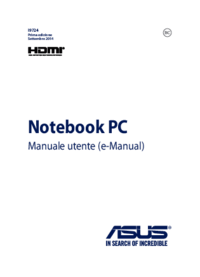







 (112 pages)
(112 pages) (136 pages)
(136 pages) (138 pages)
(138 pages) (124 pages)
(124 pages) (120 pages)
(120 pages) (84 pages)
(84 pages) (120 pages)
(120 pages) (108 pages)
(108 pages) (114 pages)
(114 pages) (15 pages)
(15 pages)







Commentaires sur ces manuels